win10提示错误代码0x80070002连不上网修复方法 Win10修复错误代码0x80070002无法连接网络方法
更新时间:2024-05-13 08:36:41作者:jiang
Win10操作系统的用户在连接网络时可能会遇到错误代码0x80070002的问题,导致无法正常上网,这个错误代码通常表示系统无法在指定的时间内找到所需的文件或文件路径,因此需要进行修复。为了解决这个问题,我们可以采取一些简单的方法来修复错误代码0x80070002,以实现网络连接的顺利恢复。接下来我们将介绍一些有效的方法,帮助您解决这个问题,重新享受网络世界的便利。
具体方法:
1、按下快捷键Win+R,打开运行窗口输入命令services.msc,然后点击确定按钮,打开服务窗口。
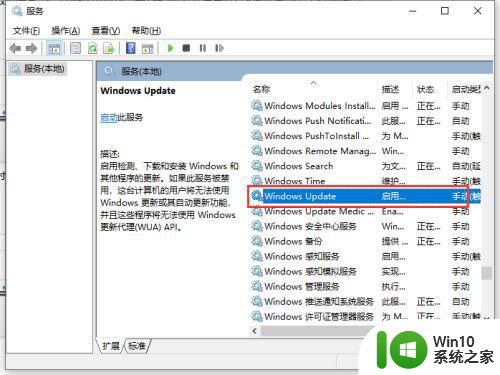
2、在右侧服务窗口列表找到“Windows Update”,双击打开,然后把服务状态点击“停止”,确定修改。
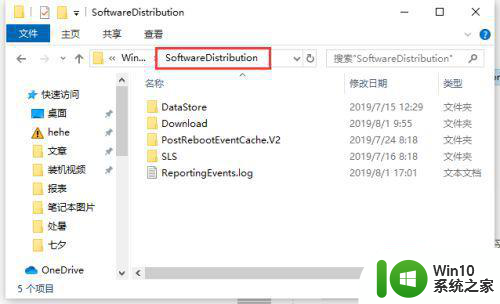
3、打开此电脑,打开以下文件夹C:WindowsSoftwareDistribution。
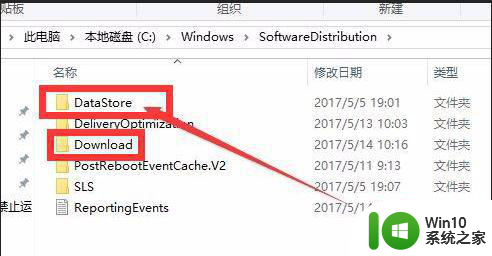
4、删除里边的DataStore文件夹及里面的文件,以及Download文件夹下的文件及其该文件夹。
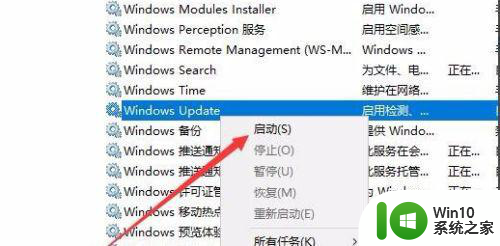
5、然后再进入服务重新启动Windows Update,重启电脑就解决了。
以上就是win10提示错误代码0x80070002连不上网修复方法的全部内容,还有不清楚的用户就可以参考一下小编的步骤进行操作,希望能够对大家有所帮助。
win10提示错误代码0x80070002连不上网修复方法 Win10修复错误代码0x80070002无法连接网络方法相关教程
- win10 0x80070002错误解决方法 win10错误代码0x80070002的解决方案
- win10联网错误代码651处理方法 win10联网错误代码651怎么修复
- win10更改新内容保存到E盘时提示保存位置错误代码0x80070002如何处理 Win10更改保存位置错误代码0x80070002解决方法
- win10错误代码0xc000000f怎么修复 错误代码0xc000000f修复win10方法
- win10无法激活错误代码0xffffffff怎么修复 window10错误代码0xffffffff解决方法
- win10出现错误代码为0x80070002怎么解决 Win10更新失败错误代码0x80070002的解决方法
- win10提示0x00000709无法连接网络打印机怎么办 win10提示0x00000709错误代码如何修复
- win10错误代码0x80070002怎么办 win10开启telnet报0x80070002的解决方法
- 错误代码0xc000007b无法开机win10怎么解决 Win10错误代码0xc000007b怎么修复
- win10更新提示错误代码0x80070057如何修复 Win10更新失败提示错误代码0x80070057解决方法
- 更新win10失败0x80072f76错误代码提示修复方法 win10更新失败0x80072f76错误代码解决方法
- 新装win10出现蓝屏显示0xc00021a错误代码怎么修复 win10蓝屏0xc00021a错误代码修复方法
- win10玩只狼:影逝二度游戏卡顿什么原因 win10玩只狼:影逝二度游戏卡顿的处理方法 win10只狼影逝二度游戏卡顿解决方法
- 《极品飞车13:变速》win10无法启动解决方法 极品飞车13变速win10闪退解决方法
- win10桌面图标设置没有权限访问如何处理 Win10桌面图标权限访问被拒绝怎么办
- win10打不开应用商店一直转圈修复方法 win10应用商店打不开怎么办
win10系统教程推荐
- 1 win10桌面图标设置没有权限访问如何处理 Win10桌面图标权限访问被拒绝怎么办
- 2 win10关闭个人信息收集的最佳方法 如何在win10中关闭个人信息收集
- 3 英雄联盟win10无法初始化图像设备怎么办 英雄联盟win10启动黑屏怎么解决
- 4 win10需要来自system权限才能删除解决方法 Win10删除文件需要管理员权限解决方法
- 5 win10电脑查看激活密码的快捷方法 win10电脑激活密码查看方法
- 6 win10平板模式怎么切换电脑模式快捷键 win10平板模式如何切换至电脑模式
- 7 win10 usb无法识别鼠标无法操作如何修复 Win10 USB接口无法识别鼠标怎么办
- 8 笔记本电脑win10更新后开机黑屏很久才有画面如何修复 win10更新后笔记本电脑开机黑屏怎么办
- 9 电脑w10设备管理器里没有蓝牙怎么办 电脑w10蓝牙设备管理器找不到
- 10 win10系统此电脑中的文件夹怎么删除 win10系统如何删除文件夹
win10系统推荐
- 1 番茄家园ghost win10 64位旗舰简化版v2023.04
- 2 戴尔笔记本ghost win10 sp1 64位正式安装版v2023.04
- 3 中关村ghost win10 64位标准旗舰版下载v2023.04
- 4 索尼笔记本ghost win10 32位优化安装版v2023.04
- 5 系统之家ghost win10 32位中文旗舰版下载v2023.04
- 6 雨林木风ghost win10 64位简化游戏版v2023.04
- 7 电脑公司ghost win10 64位安全免激活版v2023.04
- 8 系统之家ghost win10 32位经典装机版下载v2023.04
- 9 宏碁笔记本ghost win10 64位官方免激活版v2023.04
- 10 雨林木风ghost win10 64位镜像快速版v2023.04